iPhoneやiOSデバイスのアップデートを試みている際に、予期せぬエラーメッセージ「アップデート確認ができません。
インターネット接続が切断されています」と表示されることがあります。
このメッセージは、実際にはインターネットに接続されているにも関わらず発生することがあり、多くのユーザーが困惑しています。
この問題にはいくつかの原因が考えられますが、主にはネットワークの不安定性や、デバイスの一時的なバグが原因である可能性が高いです。
この問題を解決するための一般的な対策としては、以下のステップを試してみてください:
- デバイスの再起動: iPhone自体を一度完全にオフにしてから再起動することで、多くの一時的な問題が解決することがあります。
- ネットワーク設定のリセット: 「設定」メニューからネットワーク設定をリセットすることで、接続問題が解消されることがあります。
- 異なるWi-Fiネットワークに接続する: 別のネットワークに接続することで、問題がネットワーク側にある場合に解決する可能性があります。
これらの手順を試しても問題が解決しない場合は、Appleサポートに問い合わせることをお勧めします。専門の技術サポートが適切なガイダンスを提供し、より具体的な解決策を提案してくれるでしょう。
こちらの記事ではiOS 17.6.1アップデートに伴う問題を詳しく紹介しています。
iPhone・iOS|アップデート時の接続エラーとその対処法

iPhoneやiOSデバイスでソフトウェアアップデートを試みた際、「アップデートの確認ができません。インターネット接続が切断されています」というエラーメッセージが表示されることがあります。この問題にはいくつかの原因が考えられます。
- Wi-Fi接続の不安定: アップデート中にWi-Fiが不安定だと、ファイルのダウンロードが中断されることがあります。
- サーバー接続の問題: アップデートサーバーが過負荷状態や他の技術的な問題を抱えていると、デバイスがサーバーと正常に通信できず、アップデートが検証できないことがあります。
- 古いアップデートファイルの存在: ダウンロード済みのアップデートファイルが古いバージョンである場合、必要な最新アップデートを適用できません。
- デバイスのストレージ不足や障害: iPhoneに十分な空き容量がない、またはデバイスに何らかの技術的問題が生じている場合、アップデートが正常に行えません。
これらの問題を解決するためには、Wi-Fiの安定性を確保する、デバイスの再起動を試みる、必要ならストレージの空き容量を確保するなどの対策を行うと良いでしょう。
解決策:iPhone・iOSアップデート時のインターネット接続エラーへの対応

iPhoneやiOSデバイスでアップデートを試みる際に「インターネット接続が切断されています」というエラーメッセージが表示される場合、以下のような対処法が効果的です。
- ネットワークの変更とリセット:信頼できる別のWi-Fiネットワークに切り替えるか、ネットワーク設定をリセットしてみてください。
- デバイスの再起動と時間を置いての再試行:iPhoneを一度再起動し、しばらく時間を置いてからもう一度アップデートを試みてください。
- 古いアップデートファイルの削除と再ダウンロード:既にダウンロードされているアップデートファイルが古い場合は、これを削除し最新版を再ダウンロードしてください。
- ストレージ容量の確認と整理:アップデートをスムーズに進行させるために、不要なデータやアプリを削除して十分な空き容量を確保してください。
- モバイルデータの利用:Wi-Fi接続が不安定な場合は、モバイルデータを使用してアップデートを行うことも一つの選択肢です。
- iTunesを利用したアップデート:パソコンを使用してiTunesを通じてアップデートを実行します。
- IPSWファイルによる手動アップデート:適切なIPSWファイルをダウンロードし、手動でデバイスにインストールしてみてください。
- Appleのシステム状況のチェック:Appleのサーバーに問題がある場合は、サーバーの状態を確認し、問題が解決するまで待ちます。
- サポートへの問い合わせ:これらの対処法を試しても問題が解決しない場合、Appleサポートに問い合わせることを推奨します。
これらの手段を講じることで、アップデート中に遭遇する可能性のある接続エラーを解決する手助けとなるでしょう。
iPhoneおよびiOSアップデートのトラブルシューティングガイド

iPhoneやiOSデバイスのアップデート時には、ネットワークの問題、アップデートファイルの不具合、またはデバイス自身の問題によってトラブルが発生することがあります。
ネットワーク関連の問題
- Wi-Fiの安定性:アップデートには安定したインターネット接続が不可欠です。Wi-Fiが不安定な場合、アップデートファイルのダウンロードが途中で停止する可能性があります。
- アップデートサーバーとの接続問題:新しいアップデートがリリースされた直後は、多くのユーザーが同時にアクセスするため、サーバーが過負荷になり応答しないことがあります。
アップデートファイルの問題:
古いバージョンのアップデートファイル:ダウンロードされたアップデートファイルが最新でない場合、アップデートが完了しないことがあります。
iPhone本体の問題:
- ストレージの空き容量不足:アップデートを完了するためには、十分なストレージ容量が必要です。
- デバイスの不具合:内部的なエラーがアップデートを妨げることがあります。
アップデートが困難な場合の解決策:
- ネットワークの変更やリセット:より安定したWi-Fiへの接続、ネットワーク設定のリセット、またはモバイルデータの利用が効果的です。
- デバイスの再起動や時間を空けての再試行:これにより一時的な問題が解消されることがあります。
- 古いアップデートファイルの削除と再ダウンロード:常に最新バージョンをダウンロードしてください。
- 不要なデータやアプリの削除:アップデートに必要な空き容量を作り出します。
- iTunesを使用したアップデート:パソコンを通じてiTunesでアップデートを実施することができます。
- IPSWファイルによるアップデート:適切なIPSWファイルをダウンロードし、手動でインストールを行います。
- Appleのサーバー状態の確認:サーバー側の問題がある場合は解決を待つ必要があります。
- Appleサポートへの問い合わせ:問題が解決しない場合は、専門のサポートに連絡することをお勧めします。
まとめ:iPhone・iOSアップデート時の検証エラー「インターネット接続が解除されています」
iPhoneでiOSアップデートを試みる際に、「アップデートを検証できません。インターネットへの接続が解除されています」というメッセージが表示されることがあります。
このメッセージは、インターネットに接続されているにもかかわらず発生する場合があり、その原因は様々です。
この問題は、Wi-Fiの不安定さ、アップデートサーバーの過負荷、古いアップデートファイルの存在、またはiPhone自体の問題など、複数の要因によって引き起こされることがあります。
このような状況を解決するために以下の対策が有効です:
- ネットワークの変更またはリセット:別の安定したWi-Fiネットワークへの接続や、ネットワーク設定のリセットを試してください。
- デバイスの再起動または待機:iPhoneを再起動したり、少し時間を置いてから再度アップデートを試みることが効果的です。
- アップデートファイルの削除と再ダウンロード:既にダウンロードされたアップデートファイルを削除し、最新のファイルを再ダウンロードしてください。
- ストレージの確認と整理:デバイスの空き容量を確認し、不要なデータを削除して十分な空間を確保します。
これらの対応にもかかわらず問題が解決しない場合は、Appleサポートチームへの連絡が推奨されます。専門的なサポートを受けることで、問題の根本的な解決へと繋がる可能性が高くなります。